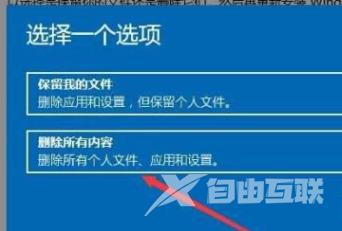近期,很多Win11用户反映他们在使用过程中遇到了许多问题,这时候可以考虑通过恢复出厂设置来解决。一些网友可能还不熟悉这个新系统的操作,不知道win11怎么恢复出厂设置。今天,
近期,很多Win11用户反映他们在使用过程中遇到了许多问题,这时候可以考虑通过恢复出厂设置来解决。一些网友可能还不熟悉这个新系统的操作,不知道win11怎么恢复出厂设置。今天,自由互联小编在这就为大家整分享一下win11一键恢复电脑出厂设置的方法。不清楚的小伙伴快来看看吧,希望可以帮得上你们哦。

win11怎么恢复出厂设置
具体方法:
1、首先进入win11系统界面点击左下角开始。
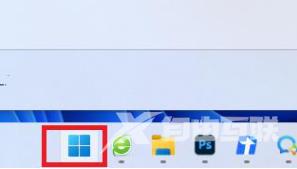
2、然后在弹出的选项框点击左下方的设置选项。
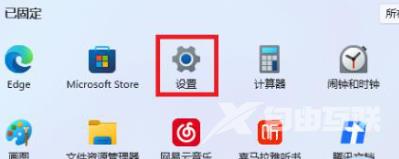
3、进入设置窗口中后,在右下角找到“更新与安全”并点击进入。
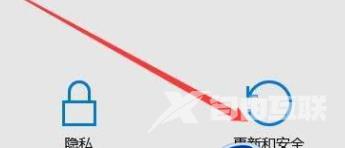
4、进入“更新与安全”设置窗口后,再点击左侧的恢复。
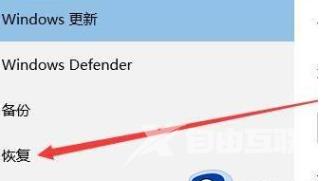
5、随后在弹出的窗口中,点击重置此电脑下面的开始。

6、最后会弹出一个窗口,可以选择删除所有内容,然后等待一伙儿即可。